- Mwandishi Jason Gerald [email protected].
- Public 2024-01-19 22:14.
- Mwisho uliobadilishwa 2025-01-23 12:48.
WikiHow hukufundisha jinsi ya kuongeza muziki kwenye programu ya Muziki kwenye iPhone. Unaweza kuongeza muziki kwa kusawazisha maktaba ya iTunes ya kompyuta yako kwenye iPhone yako, kununua muziki kupitia programu ya Duka la iTunes kwenye iPhone yako, na kutumia usajili kwa huduma ya Apple Music. Unaweza pia kutumia huduma za utiririshaji wa muziki bure kama Spotify au Pandora kusikiliza muziki bure ikiwa haukubali tangazo la mara kwa mara.
Hatua
Njia 1 ya 4: Kuongeza Maktaba yote ya iTunes kwenye Kompyuta
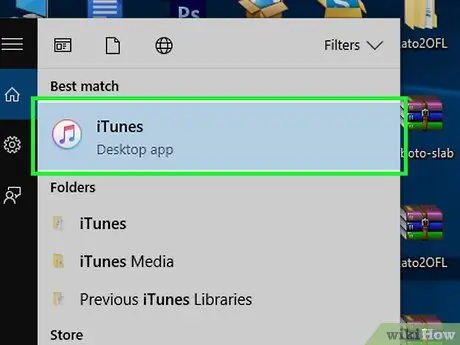
Hatua ya 1. Fungua iTunes
Aikoni hii ya programu inaonekana kama noti ya muziki yenye rangi kwenye asili nyeupe.
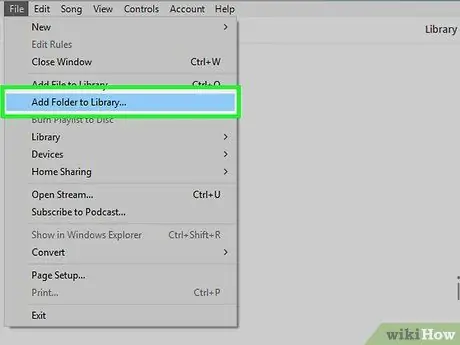
Hatua ya 2. Ongeza muziki kwenye iTunes ikibidi
Mbali na kununua muziki, kuna njia kadhaa za kuongeza muziki kwenye iTunes:
- Faili za MP3 - Unaweza kuongeza faili za MP3 kwenye iTunes kwa kubofya mara mbili faili (ikiwa iTunes imewekwa kama kicheza muziki kuu cha kompyuta yako), au kubonyeza " Faili ", chagua" Ongeza Folda kwenye Maktaba ", Chagua folda na muziki unaotaka, na ubonyeze" Chagua Folda ”Katika kona ya chini kulia ya dirisha la kuvinjari faili.
- CD za Sauti - Unaweza kuongeza yaliyomo kwenye CD ya iTunes kwa kuingiza CD hiyo kwenye diski ya CD ya kompyuta yako, ukibonyeza ikoni ya CD kwenye dirisha la iTunes, na uchague “ Ingiza CD ”.
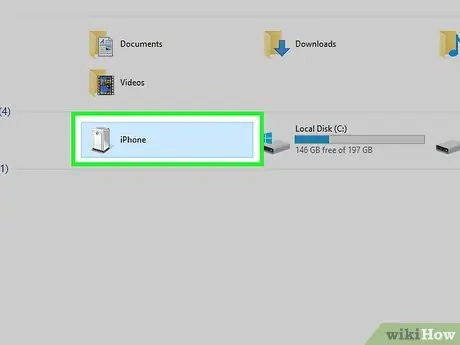
Hatua ya 3. Unganisha iPhone kwenye tarakilishi
Unganisha mwisho wa USB wa kebo ya kuchaji kwenye moja ya bandari za kompyuta, na mwisho mwingine wa kebo kwenye bandari ya kuchaji ya iPhone.
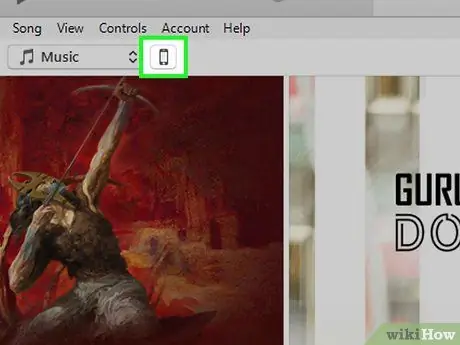
Hatua ya 4. Bonyeza ikoni ya iPhone
Ni kitufe chenye umbo la iPhone kwenye kona ya juu kushoto mwa dirisha la iTunes. Mara baada ya kubofya, ukurasa wa iPhone utafunguliwa.
Ikoni ya iPhone haionekani mara moja ndani ya sekunde chache kwa hivyo usijali ikiwa hauioni mara moja simu yako ikiunganishwa kwenye kompyuta yako
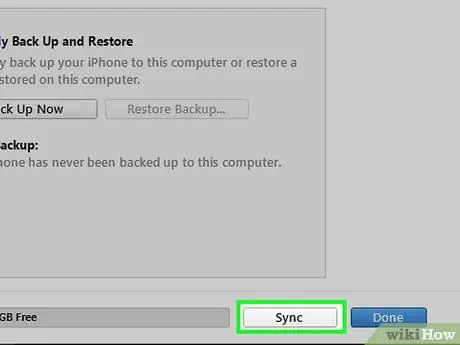
Hatua ya 5. Bonyeza Landanisha
Ni kitufe cha kijivu kwenye kona ya chini kulia ya ukurasa wa iTunes. Baada ya hapo, muziki utaongezwa kwenye iPhone.
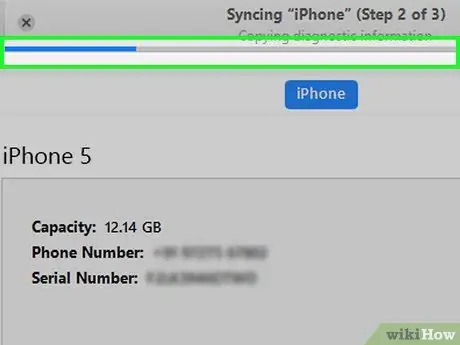
Hatua ya 6. Subiri muziki umalize usawazishaji
Urefu wa muda ambao mchakato huu unachukua hutofautiana, kulingana na idadi ya nyimbo zilizoongezwa kwenye iPhone yako.
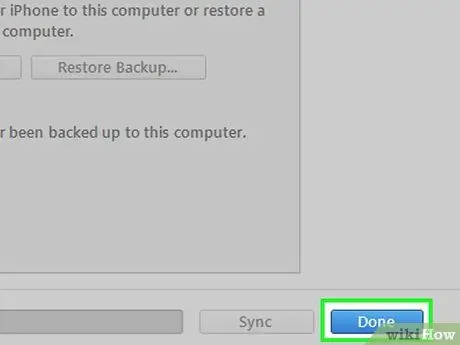
Hatua ya 7. Bonyeza Imefanywa
Ni kitufe cha bluu kwenye kona ya chini kulia ya dirisha. Baada ya hapo, ukurasa wa iPhone utafungwa na utarudi kwenye ukurasa wa maktaba ("Maktaba"). Sasa, muziki umehifadhiwa kwenye iPhone.
Ikiwa muziki fulani hautumi vizuri, funga na ufungue tena iTunes, kisha usawazishe tena
Njia 2 ya 4: Kununua Muziki Kupitia iPhone
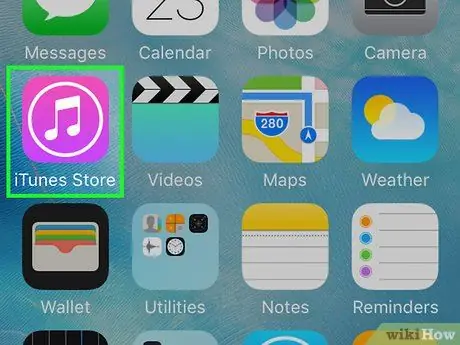
Hatua ya 1. Fungua programu ya Duka la iTunes kwenye iPhone
Gonga aikoni ya programu ya Duka la iTunes, ambayo inaonekana kama nyota nyeupe kwenye msingi wa magenta.
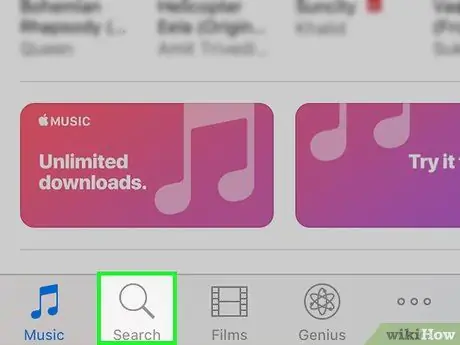
Hatua ya 2. Gusa Utafutaji
Ni ikoni ya glasi inayokuza kwenye kona ya chini kulia ya skrini.
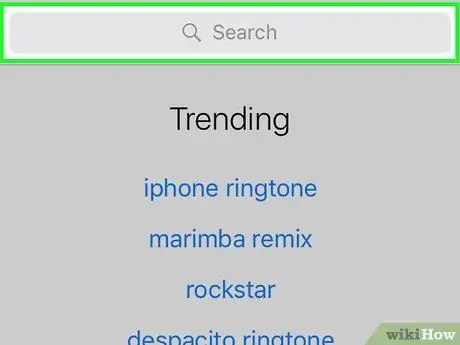
Hatua ya 3. Gusa upau wa utaftaji
Upau huu uko juu ya skrini. Baada ya hapo, kibodi ya iPhone itaonekana kwenye skrini.
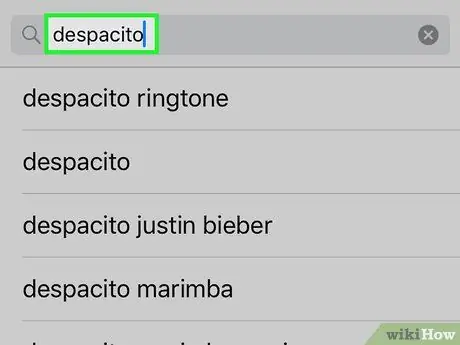
Hatua ya 4. Pata muziki unaohitajika
Andika jina la wimbo, jina la msanii, au kichwa cha albamu, kisha ugonge “ Tafuta ”Katika kona ya chini kulia ya kibodi ya iPhone.
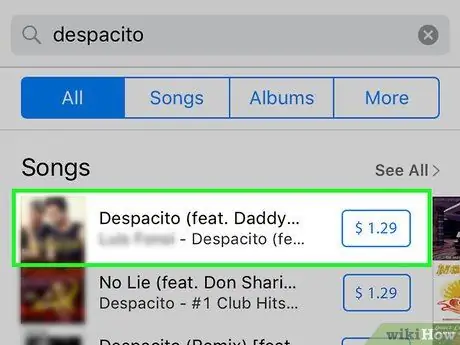
Hatua ya 5. Chagua muziki
Gonga albamu au msanii unayemtafuta, kisha upate yaliyomo maalum (k.m. albamu au wimbo) ambayo unataka kupakua.
Ikiwa unatafuta wimbo maalum, tafuta tu jina linalofaa la wimbo kwenye ukurasa wa matokeo ya utaftaji
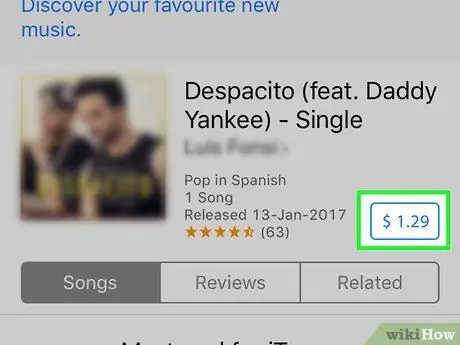
Hatua ya 6. Gusa bei ya muziki
Kitufe cha bei kawaida huonyeshwa kulia kwa wimbo au albamu ambayo umechagua.
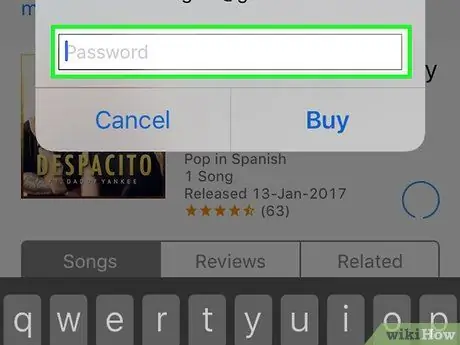
Hatua ya 7. Thibitisha ununuzi wa yaliyomo
Unapohamasishwa, badilisha Kitambulisho cha Kugusa au weka nywila yako ya Kitambulisho cha Apple. Baada ya hapo, muziki utapakuliwa kwenye programu ya Muziki kwenye iPhone.
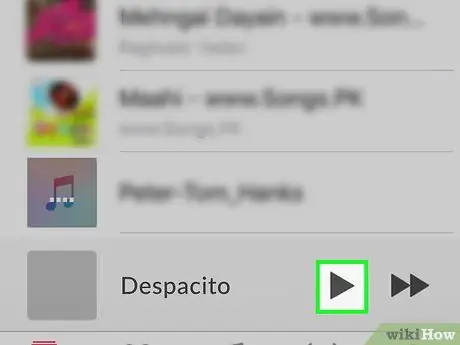
Hatua ya 8. Subiri muziki umalize kupakua
Utaratibu huu unaweza kuchukua dakika chache ikiwa uko kwenye muunganisho polepole wa waya au ununue albamu nzima. Mara baada ya kumaliza kupakua, unaweza kutafuta muziki katika programu ya Muziki.
Ukinunua albamu yote, nyimbo zilizopakuliwa zitawekwa alama na “ CHEZA kulia kwake.
Njia 3 ya 4: Kutumia Huduma za Muziki za Apple
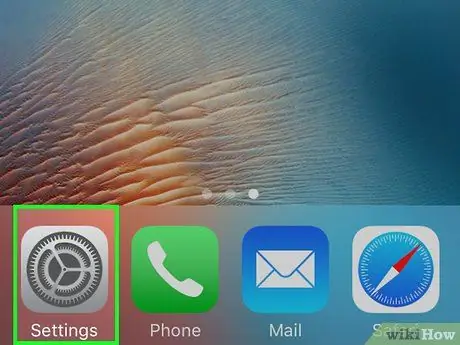
Hatua ya 1. Fungua menyu ya mipangilio ya iPhone
("Mipangilio").
Gonga ikoni ya programu ya "Mipangilio" ambayo inaonekana kama sanduku la kijivu na gia.
Ili kuongeza muziki kwenye iPhone kupitia Apple Music, unahitaji akaunti ya Apple Music
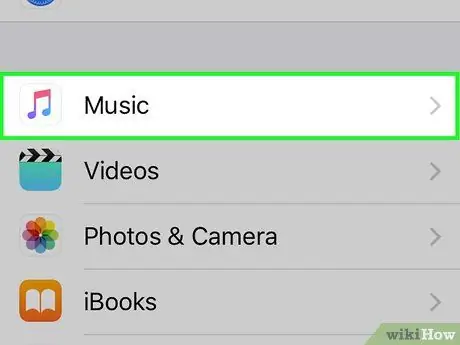
Hatua ya 2. Telezesha skrini na uguse Muziki
Chaguo hili linaonyeshwa na ikoni ya iTunes katika nusu ya chini ya ukurasa wa "Mipangilio".
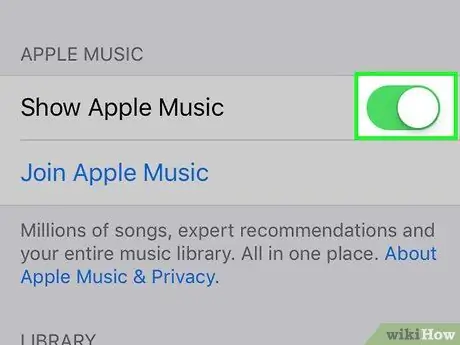
Hatua ya 3. Gusa swichi ya kijivu "Onyesha Muziki wa Apple"
Rangi ya kubadili itageuka kijani baada ya kugusa
. Kwa chaguo hili, unaweza kufikia maktaba yako ya Apple Music.
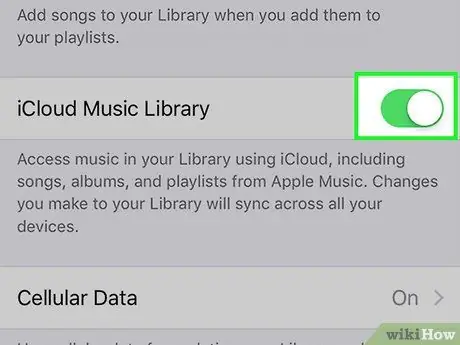
Hatua ya 4. Gusa swichi ya kijivu "Maktaba ya Muziki ya iCloud"
Rangi ya swichi hii pia itabadilika kuwa kijani. Kwa kuwezesha chaguo hili, unaweza kupakua muziki kutoka maktaba yako ya muziki ya Apple moja kwa moja kwenye iTunes.
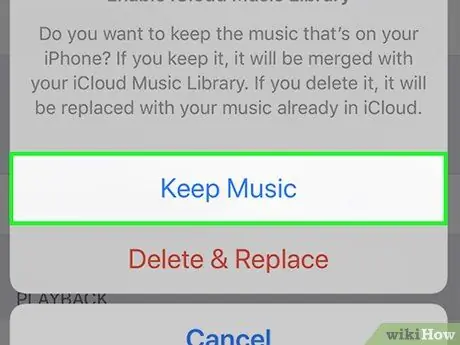
Hatua ya 5. Gusa Weka Muziki ikiwa umehamasishwa
Kwa chaguo hili, unaweza kuweka nakala zote asili za muziki wako, pamoja na muziki mwingine uliopakuliwa kutoka Apple Music.
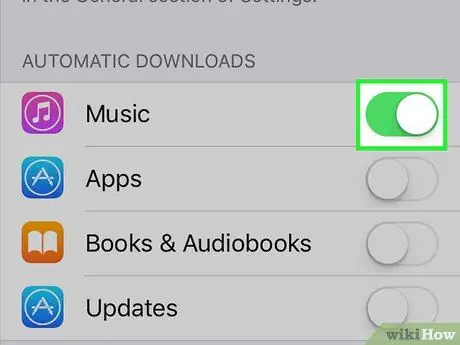
Hatua ya 6. Gusa swichi ya kijivu "Upakuaji wa Moja kwa Moja"
Kwa chaguo hili, muziki ulioongezwa kwenye maktaba yako ya Muziki ya iCloud utapakuliwa kwenye nafasi ya uhifadhi ya iPhone yako kwa uchezaji, hata nje ya mtandao.
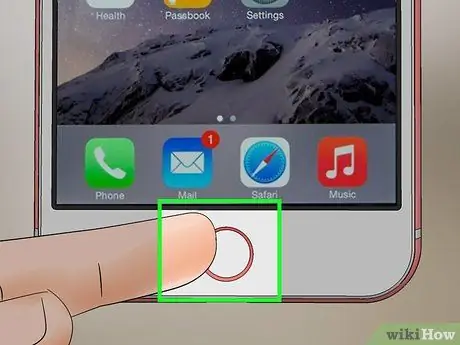
Hatua ya 7. Bonyeza kitufe cha "Nyumbani" kwenye kifaa
Baada ya hapo, menyu ya mipangilio ("Mipangilio") itafichwa na utarudi kwenye skrini ya kwanza.
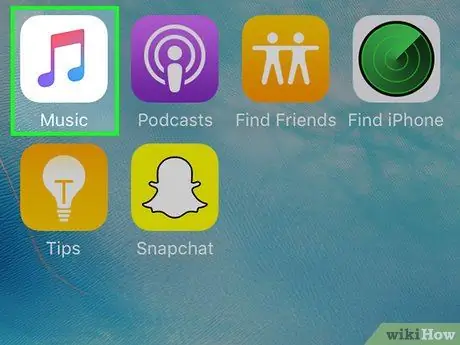
Hatua ya 8. Fungua Muziki
Programu hii imewekwa alama ya ikoni nyeupe na maandishi ya kupendeza ya muziki.
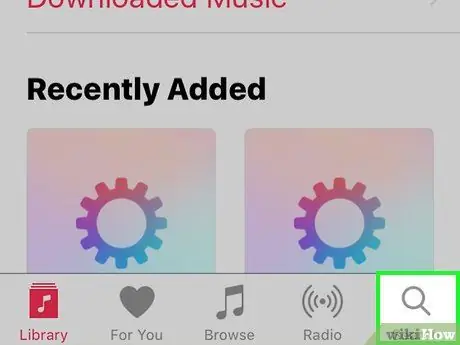
Hatua ya 9. Gusa Utafutaji
Iko kona ya chini kulia ya skrini, chini tu ya ikoni ya kioo.
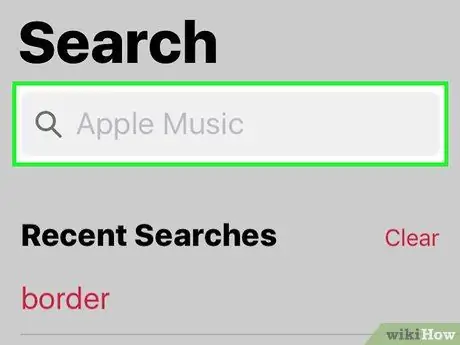
Hatua ya 10. Gusa upau wa utaftaji
Upau huu uko juu ya ukurasa, chini tu ya kichwa cha "Tafuta".
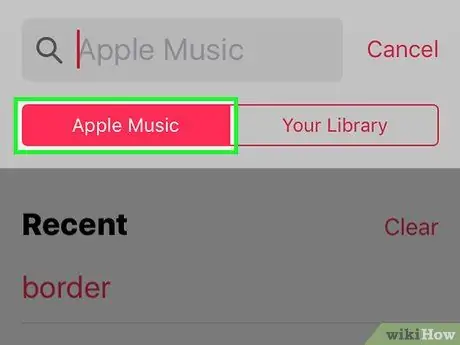
Hatua ya 11. Gusa Apple Music
Kichupo hiki kiko upande wa kushoto wa ukurasa, chini ya mwambaa wa utaftaji. Mara tu ikichaguliwa, neno kuu la utaftaji litatafutwa kwenye maktaba ya Apple Music, na sio kwenye maktaba ya muziki ya iPhone.
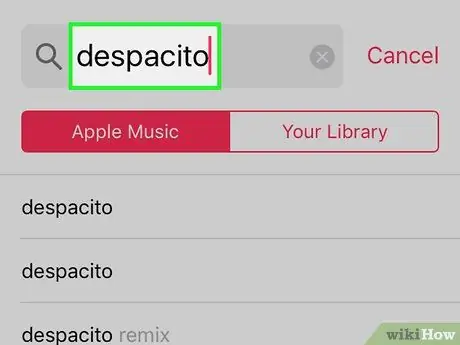
Hatua ya 12. Chapa kichwa cha wimbo, msanii, au kichwa cha albamu
Unaweza kupakua nyimbo za kibinafsi au albamu nzima kutoka kwa Apple Music.
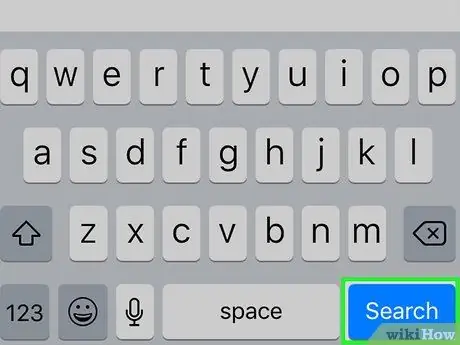
Hatua ya 13. Gusa Utafutaji
Kitufe hiki cha samawati kiko kwenye kibodi ya iPhone. Mara tu ukigusa, Apple Music itatafuta yaliyomo unayotaka.
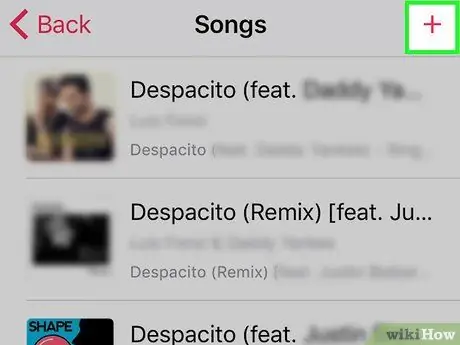
Hatua ya 14. Gusa kitufe ambacho kiko upande wa kulia tena
Kwa albamu, gusa albamu kwanza, kisha gusa + ONGEZA ”Juu ya ukurasa wa albamu. Baada ya hapo, yaliyoteuliwa yatapakuliwa kwenye maktaba ya programu ya Muziki kwenye iPhone.
- Unaweza kusikiliza yaliyopakuliwa kutoka kwa Apple Music, hata nje ya mtandao.
- Yaliyopakuliwa ya Apple Music yanaonyeshwa na aikoni ya wingu kulia kwa kichwa chake.
- Unaweza kuhitaji kudhibitisha upakuaji wa wimbo au albamu kabla ya kupakuliwa kwa yaliyomo.
Njia ya 4 kati ya 4: Kutumia Programu za Utiririshaji
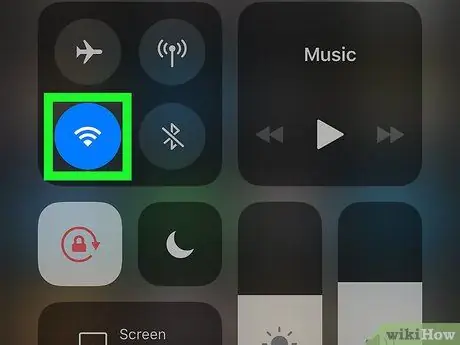
Hatua ya 1. On_iPhone_and_iPad_sub Unganisha kifaa kwenye mtandao wa WiFi ikiwezekana
Huduma za utiririshaji wa muziki zinaweza kumaliza upendeleo wa mpango wako wa data, kwa hivyo jaribu kutumia huduma ya utiririshaji wa muziki wakati kifaa chako kimeunganishwa kwenye mtandao wa waya ikiwa inawezekana tu.
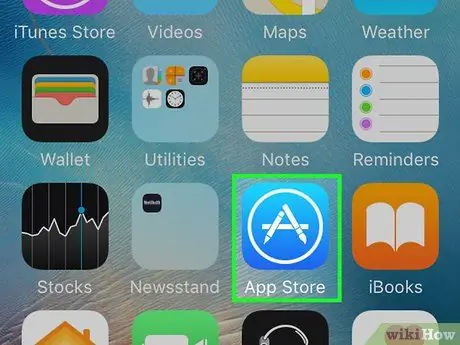
Hatua ya 2. Fungua programu ya Duka la App kwenye iPhone
Mbali na kuongeza muziki kutoka kwa kompyuta yako au kuinunua kutoka iTunes, unaweza pia kutiririsha muziki kupitia programu za utiririshaji bure. Programu kama hizi kwa ujumla zinasaidiwa na matangazo ambayo hucheza baada ya nyimbo chache.
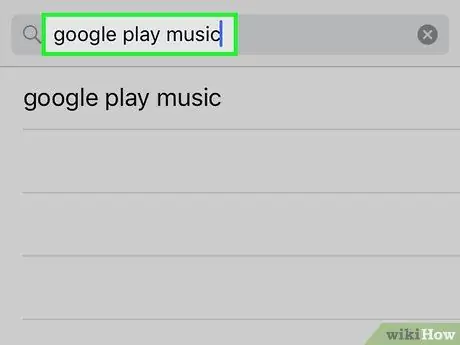
Hatua ya 3. Pakua programu tumizi ya utiririshaji
Kuna huduma anuwai za utiririshaji zinazopatikana. Hapo chini kuna programu maarufu za utiririshaji na zote zinatoa chaguzi za utiririshaji bure:
- Spotify
- Pandora
- Muziki wa Google Play
- Redio ya Slacker
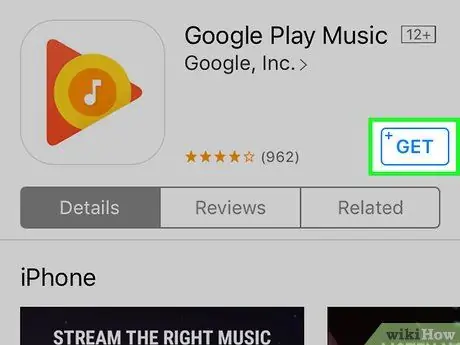
Hatua ya 4. Pakua programu
Gusa kitufe PATA ”Kitufe cha kulia cha huduma ya utiririshaji iliyochaguliwa, kisha ingiza kitambulisho chako cha Apple au nenosiri la Kitambulisho cha Kugusa.
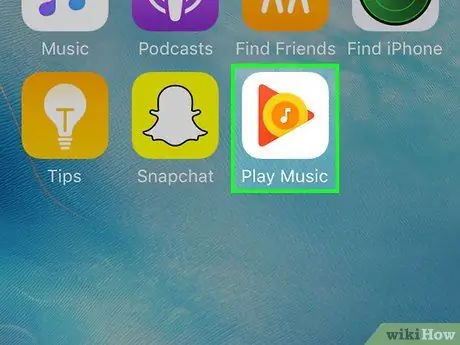
Hatua ya 5. Fungua programu na uunda akaunti
Unahitaji akaunti, hata ikiwa unataka kutumia huduma hiyo bure. Mchakato wa kuunda akaunti utatofautiana kulingana na huduma iliyotumiwa. Lakini kwa ujumla, unahitaji tu kuingia anwani ya barua pepe na kuunda nenosiri.
- Watumiaji wa Spotify wanaweza kutumia akaunti yao ya Facebook kuingia kwenye akaunti ya huduma.
- Watumiaji wa Muziki wa Google Play wanaweza kutumia akaunti yao ya Gmail kuingia katika akaunti ya huduma.
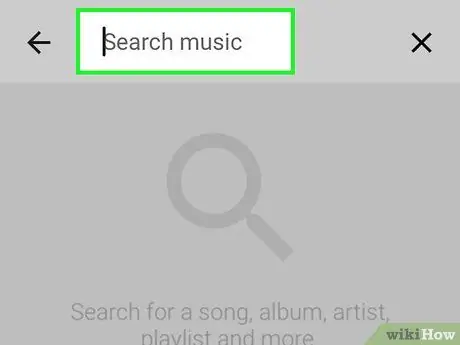
Hatua ya 6. Tafuta wimbo au msanii unayetaka kusikiliza
Programu tofauti za utiririshaji, chaguzi tofauti za awali za muziki hutolewa. Kwa ujumla, unaweza kutafuta yaliyomo na msanii au wimbo na uanze vituo vya redio kulingana na utaftaji huo.
Kwa mfano, Spotify hukuruhusu kuchagua nyimbo unazotaka kusikiliza, wakati Pandora anaunda vituo vya redio kulingana na msanii, kichwa cha wimbo, au habari ya aina unayoweka
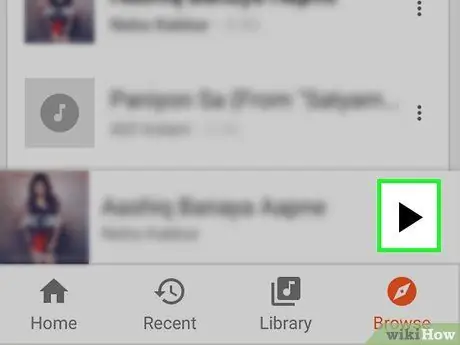
Hatua ya 7. Anza kusikiliza muziki
Mradi una unganisho la mtandao, unaweza kutiririsha muziki uliochaguliwa. Ikiwa unatumia akaunti ya bure, kuna nafasi ya kuwa utasikia tangazo la mara kwa mara.






